Windows10への勝手な予約やアップグレードを回避でき、しかも日本語で操作も簡単なツール「Windows 10へのアップグレード抑止設定ツール」の紹介です。
Windows 10へのアップグレード抑止設定ツール
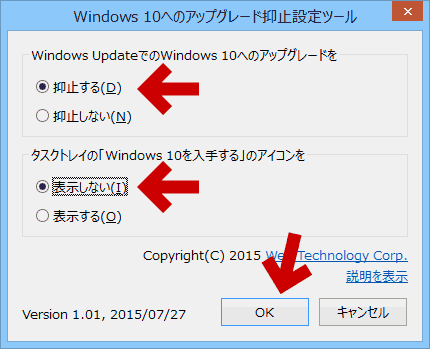
▲クリックで拡大
ほんの数回クリックするだけで、「勝手にアップグレードが始まってしまう・・・」という状態を回避できるようになります。
ダウンロード
Windows 10へのアップグレード抑止設定ツール- ダウンロードリンク → プログラマから見たWindows 10 番外編~Windows7/8.1からのアップグレードを抑制する方法 | OPTPiX Labs Blog
- ※ダウンロードリンクの場所
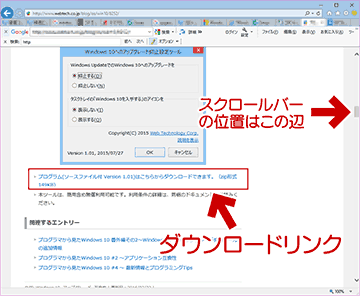
▲クリックで拡大
ダウンロードリンクはちょっと分かりにくい所にあります。
ページを5~6画面くらいスクロールさせた所です。
はじめに注意
- すでにアップグレード予約がカウントダウン状態になっている場合は、まずその状態を解除する必要があります。
- カウントダウン状態の画面
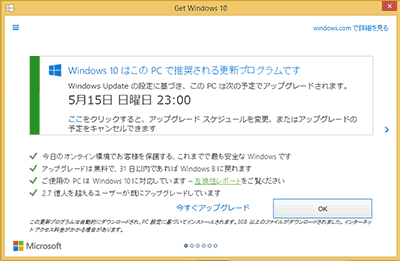
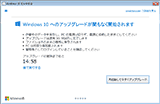
▲クリックで拡大
- このままの状態では、このページで紹介しているツールを利用した場合でも、PCを再起動するとWindows10へのアップグレードが始まってしまう場合があります。
- カウント予約状態の解除方法
Windows10へのアップグレード予約の「カウントダウン状態」を解除する方法←この手順を行って カウント状態をキャンセルしておきましょう。
「Windows 10へのアップグレード抑止設定ツール」の使い方
まずダウンロードしたファイルを解凍します。
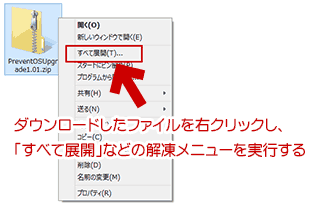
▲クリックで拡大
ダウンロードしたファイルを右クリックし、「すべて展開」などのメニューを実行し、解凍を行います。
解凍したフォルダを開きます。
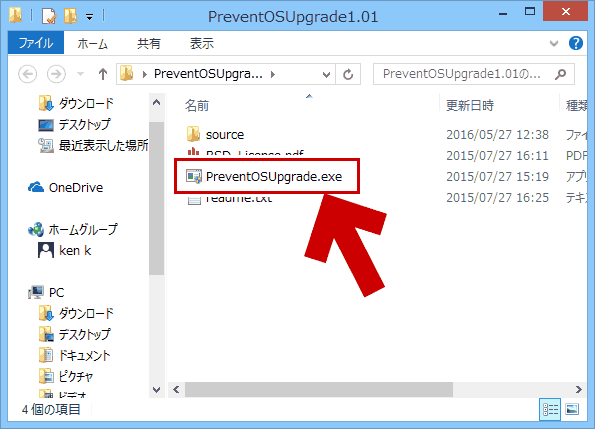
▲クリックで拡大
「PreventOSUpgrade」をダブルクリックして実行します。
UACが反応します。

▲クリックで拡大
「はい」を押し、このプログラムがコンピューターに変更を加える許可を与えます。
ツールが起動しました。
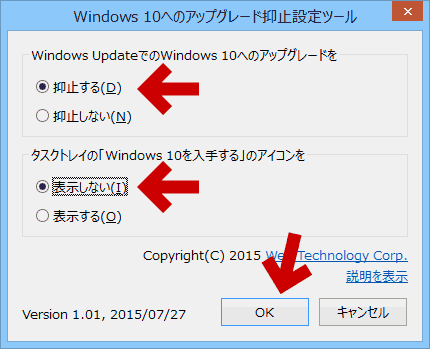
▲クリックで拡大
「抑止する」と「表示しない」にチェックを入れ、「OK」ボタンを押します。
正常に実行された場合、以下の画面が出ます。
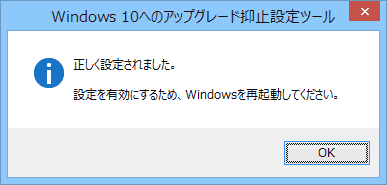
「OK」を押し、PCを再起動させれば、Windows10への勝手なアップグレードは回避できるようになります。
PC再起動後の確認
タスクトレイをチェックしましょう。
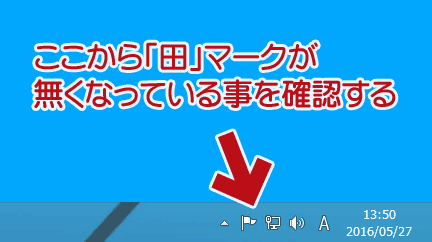
「田」マーク(GWXアプリ)が消えていれば、操作は成功です。
ツール実行 前後の比較画像
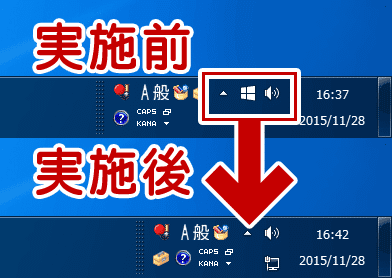
勝手なアップグレードはこれで回避できます。
この状態になっていれば、(Microsoftがアップグレードの予約方法を大幅に変更しない限り) 勝手に予約が行われ、自動的にアップグレードが始まる事態は回避できます。
「Windows 10へのアップグレード抑止設定ツール」のしくみ
Microsoftが公開している「レジストリ操作やコマンド操作」による「GWXアプリ停止手順」と「アップグレード無効化手順」をツール化したもの、との事です。
- Microsoftの解説手順
Windows 10 へのアップグレードを抑止する方法 - このサイト内の解説手順
Windows10へのアップグレードをしないようにする方法、「Windows10を入手する」の通知アイコンを非表示にする方法
※ページ後半「コマンドプロンプトを使った手順」の部分
上記の手順をすでに行っていたり、別のツールですでに対策済みの場合、あらためてこのツールを使う必要はありません。
レジストリ操作や英語ツールの利用が難しい場合は、このツールが役に立ちます。